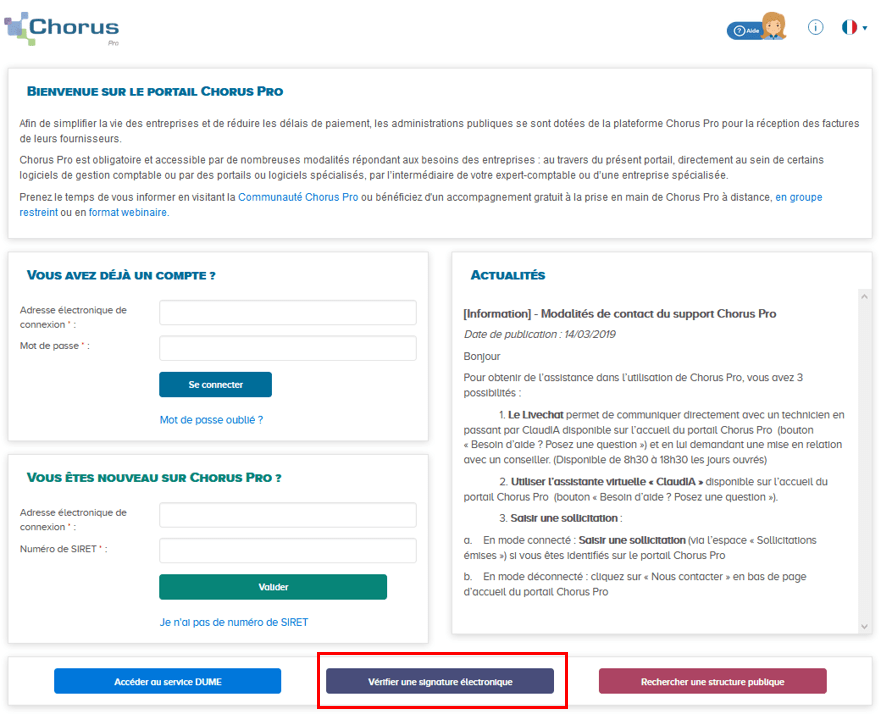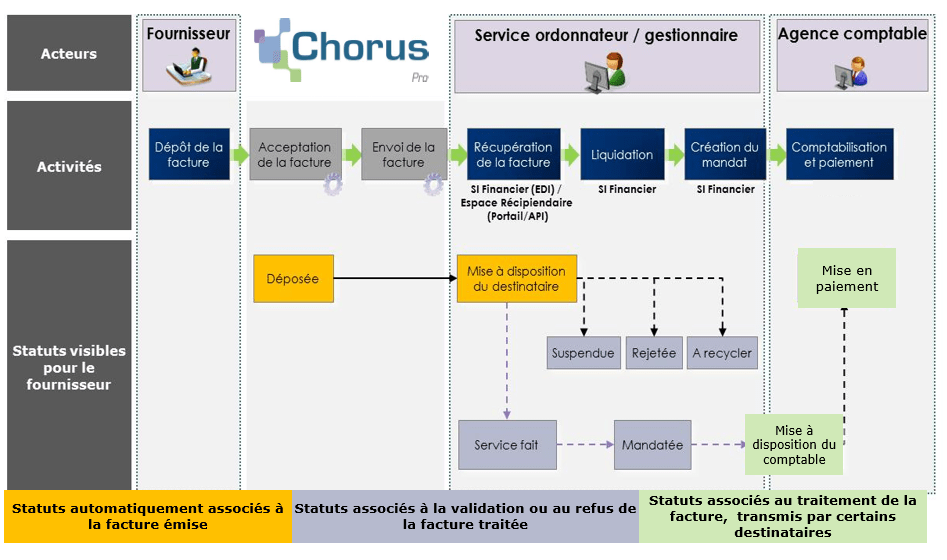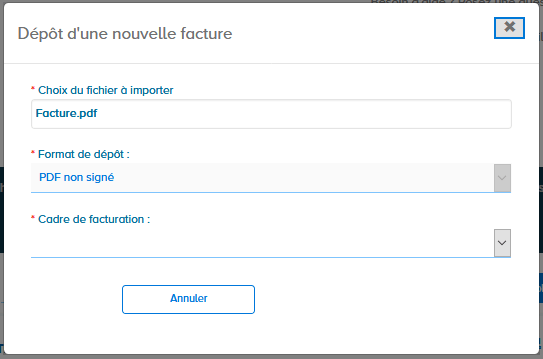Vous envoyez beaucoup de factures ? Suivez cette recette pour gagner du temps lors du dépôt de vos factures :
- Rédigez des factures claires et lisibles par Chorus Pro
Chorus Pro a été configuré de manière à récupérer les données directement de votre facture PDF afin de pré-remplir le formulaire de dépôt.
Pour profiter de ces capacités de reconnaissance automatique de données de Chorus Pro, 4 règles d’or sont à respecter lorsque vous préparez vos factures à un dépôt Chorus Pro :
- Déposez vos factures au format PDF texte (pas de scan, ni d’image)
- Annoncez les données de votre facture par des mots clefs qui permettront à Chorus Pro de les reconnaître, comme par exemple :
- Pour le SIRET du destinataire : « SIRET client », « SIRET dest », « Ministère », etc.
- Pour le numéro d'engagement : « engagement », « EJ », « commande »
- Laissez un espace entre chaque champ de la facture
- Evitez couleurs et effets, et privilégiez le noir sur fond blanc
Pour connaître le détails des règles, vous pouvez consulter le guide Déposer une facture unitaire ou par lot.
- Enregistrez vos factures au format pdf
Votre fichier doit être un PDF natif (pas de scan, pas d'image). Pour ce faire, accédez à votre facture et cliquez « Enregistrer sous… ». Dans la liste déroulante « Type », sélectionnez le format PDF.

Puis enregistrez votre facture au format PDF à l’emplacement souhaité.
- Vous n’êtes pas obligé(e) de signer électroniquement votre facture PDF
Chorus Pro permet de déposer vos factures PDF sans signature électronique.
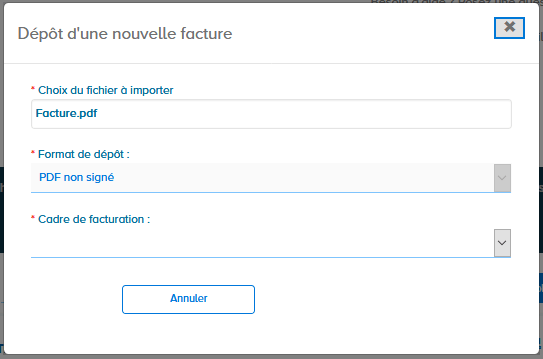
La quasi-totalité des factures déposées dans Chorus Pro le sont aujourd’hui sans signature électronique.
Cette approche, simple et économique, est conforme aux dispositions du Code Général des Impôts (article 289-VII-1) : Il est possible de déposer des factures sans signature électronique à condition d’avoir mis en place des contrôles permanents et documentés permettant d’établir une « piste d’audit fiable » entre la facture émise et la prestation qui en est le fondement.
Ces bonnes pratiques vous permettront de déposer rapidement votre facture !